Kartkartėmis susiduriame su programa ar programų serija, kuri užima daug sistemos išteklių. Vienas iš „Windows“ būdų, kaip susidoroti su išteklius naudojančiomis programomis, yra naudoti funkciją, vadinamą aparatūros spartinimu. Tai suteikia aparatinę įrangą programinės įrangos darbui atlikti.
Tačiau dėl to programinė įranga gali tapti nestabili, pvz. labiau linkę į avarijas. Štai kodėl kai kuriais atvejais verta jį išjungti. Skaitykite toliau, kad sužinotumėte, kaip išvengti, kad tai paveiktų jūsų kompiuterį.
Aparatinės įrangos spartinimo išjungimas „Windows 7“ ir „Windows 8“.
Skirtingai nei „Windows 10“, „Windows 7“ ir „8“ turi paprastą būdą išjungti aparatinės įrangos spartinimą:
- Dešiniuoju pelės mygtuku spustelėkite darbalaukį ir pasirinkite „Suasmeninti“.
- Meniu „Personalizavimas“ spustelėkite mygtuką „Ekranas“. Jis yra šoninės juostos apačioje, kairėje.
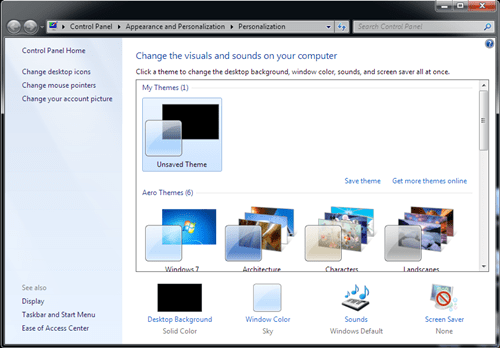
- Lango „Ekranas“ šoninės juostos viršuje pamatysite nuorodą „Keisti ekrano nustatymus“. Spustelėkite jį.
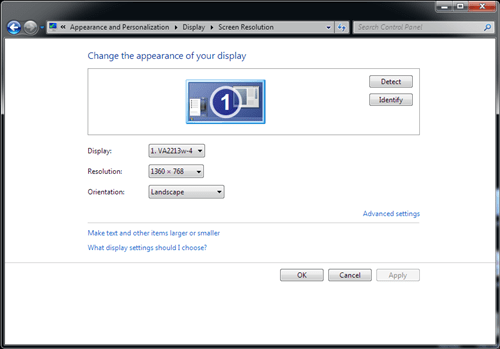
- Pasirinkite „Išplėstiniai nustatymai“.
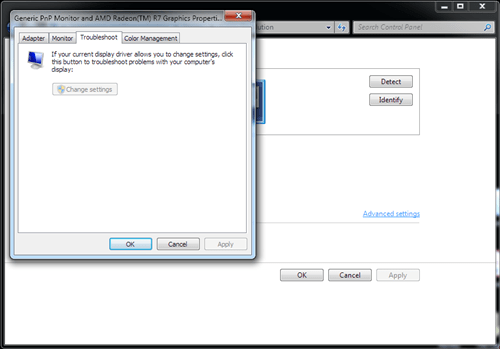
- Atidarykite skirtuką „Trikčių šalinimas“.
- Spustelėkite „Keisti nustatymus“. Atminkite, kad turite prisijungti kaip kompiuterio administratorius.
- Atsidarys langas „Ekrano adapterio trikčių šalinimo įrankis“. Perkelkite slankiklį „Aparatūros pagreitis“ iki galo į kairę, kad jį išjungtumėte.
- Spustelėkite „Gerai“ visuose atidarytuose languose, kad išsaugotumėte pakeitimus.
- Iš naujo paleiskite kompiuterį, kad pakeitimai įsigaliotų.
Alternatyvus metodas, kuris taip pat veikia „Windows 10“.
Jei dėl kokių nors priežasčių negalite pasiekti trikčių šalinimo įrankio arba jei naudojate „Windows 10“, pabandykite naudoti šį metodą:
- Kartu paspauskite klaviatūros „Windows + R“ klavišus, teksto laukelyje įveskite „regedit“ ir paspauskite „Gerai“.
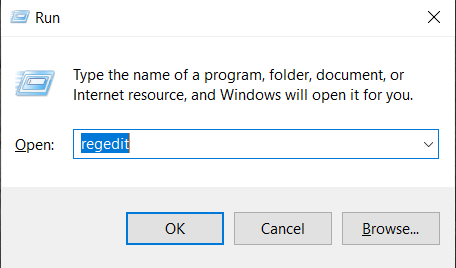
- Dabar, kai esate registro rengyklėje, pažiūrėkite į šoninę juostą kairėje ir pamatysite daugybę aplankų. Eiti į "HKEY_CURRENT_USER.”
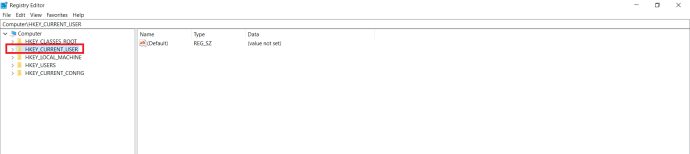 Iš ten atidarykite „Programinė įranga.”
Iš ten atidarykite „Programinė įranga.” 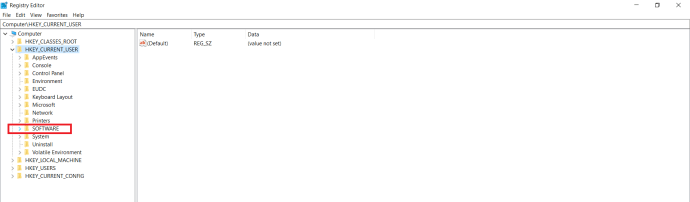 Galiausiai eikite į "Microsoft.”
Galiausiai eikite į "Microsoft.”
- Dešinėje redaktoriaus pusėje turėtumėte eiti į "Avalon.Grafika“ antrinis raktas. Jis yra po "Microsoft.”
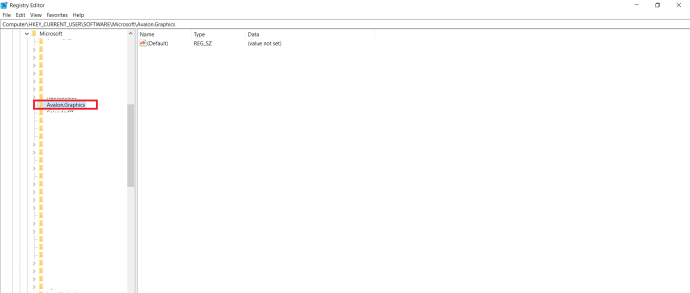
- Patikrinkite, ar yra „DWORD“ vertė vadinama "Išjungti HWA pagreitį. Idealiu atveju jis bus ten, jo reikšmė nustatyta į 0. Dukart spustelėkite jį, kad pakeistumėte, pakeiskite reikšmę į 1 ir spustelėkite mygtuką „Gerai“.
- Jei jo nėra sąraše, dešiniuoju pelės mygtuku spustelėkite tuščią vietą registro rengyklės dešinėje lango pusėje ir pasirinkite Nauja parinktį, tada pasirinkite „DWORD (32 bitų) reikšmė.”
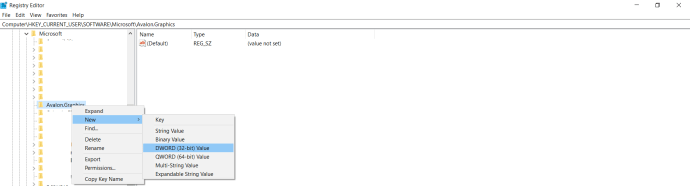
- Pavadink tai “Išjungti HWA pagreitį“, tada dukart spustelėkite jį, kad jį pakeistumėte ir pakeistumėte jo reikšmę į 1.
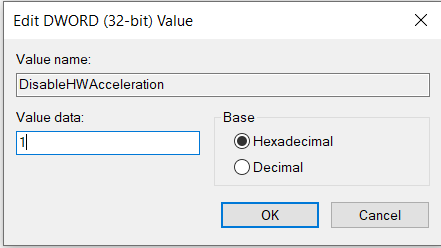
- Išeikite iš registro rengyklės ir iš naujo paleiskite kompiuterį, kad pakeitimai įsigaliotų.
Aparatinės įrangos spartinimo išjungimas „Google Chrome“.
- Atidarykite „Chrome“ ir eikite į meniu spustelėdami tris vertikalius taškus viršutiniame dešiniajame kampe. Taip pat galite įvesti „chrome://settings“ į paieškos juostą.
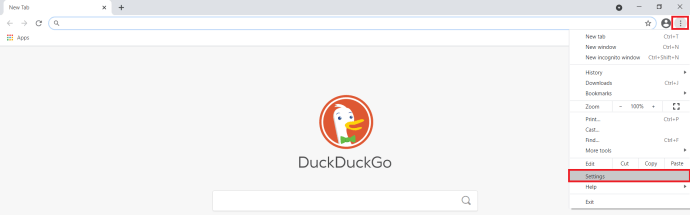
- spustelėkite „Išplėstinė“ išskleidžiamąjį meniu ir tada “Sistema.”
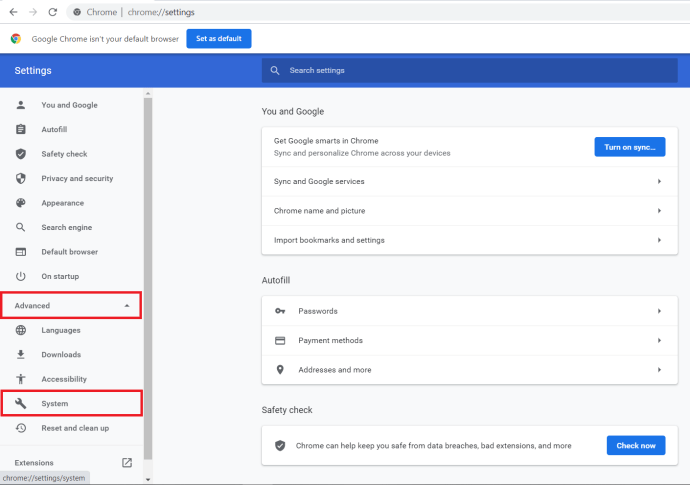
- Ieškokite "Jei įmanoma, naudokite aparatūros pagreitį“ parinktį ir išjunkite.
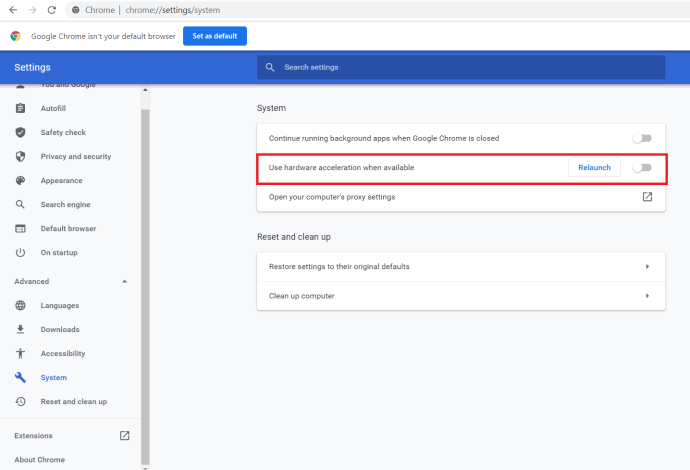
- Iš naujo paleiskite naršyklę, kad ji įsigaliotų.
Registro rengyklės alternatyva
Tą patį registro rengyklės metodą, skirtą sistemos aparatinės įrangos spartinimui išjungti, galima naudoti „Chrome“:
- Atidarykite Vykdyti paspausdami „Windows + R“, įveskite „regedit“ ir spustelėkite „Gerai“, kad atidarytumėte registro rengyklę.
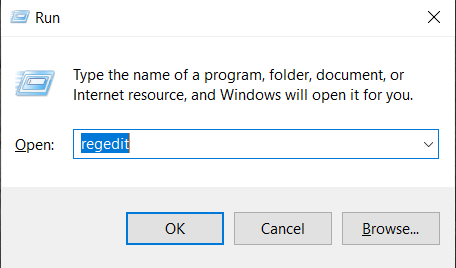
- Kairėje langų pusėje eikite į "HKEY_LOCAL_MACHINE,”
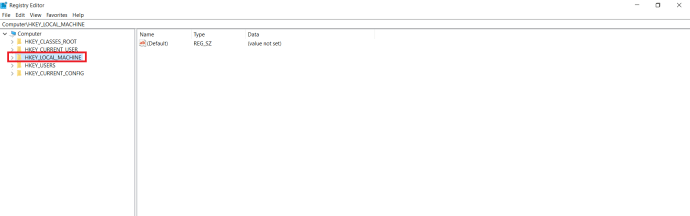 pereiti prie "PROGRAMINĖ ĮRANGA,”
pereiti prie "PROGRAMINĖ ĮRANGA,”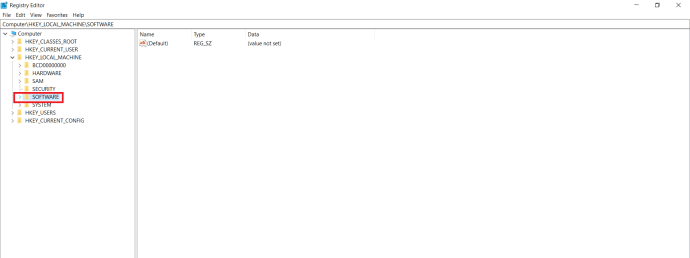 “politika,”
“politika,”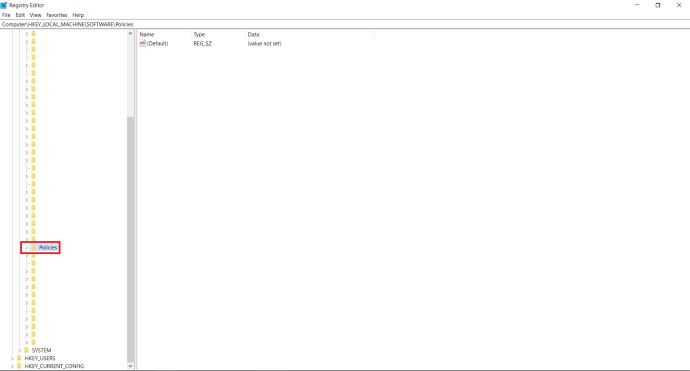 “Google," ir, galiausiai, "Chrome.”
“Google," ir, galiausiai, "Chrome.” 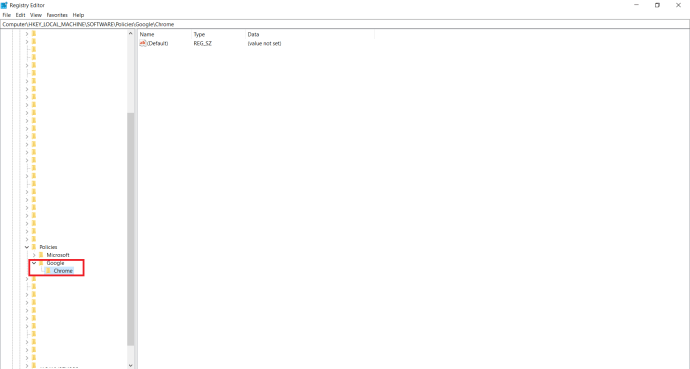
Pastaba: jei neturite „Google“ ir „Chrome“ aplankus, sukurkite juos dešiniuoju pelės mygtuku spustelėdami aplanką Politikos ir pasirinkę sukurti naują raktą.
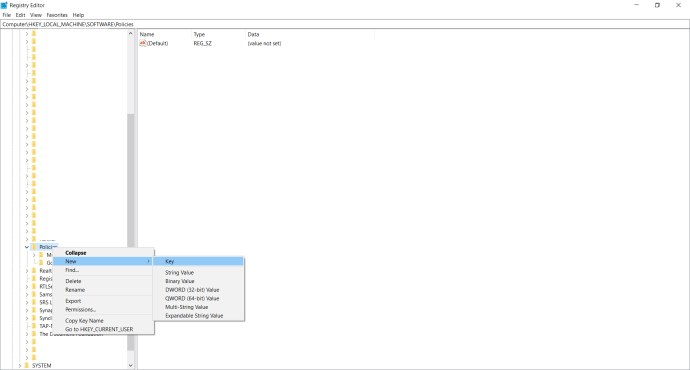
- Dešiniuoju pelės mygtuku spustelėkite „Chrome“, pasirinkite „Nauja“ ir pasirinkite „DWORD 32 bitų vertė“ dar kartą.
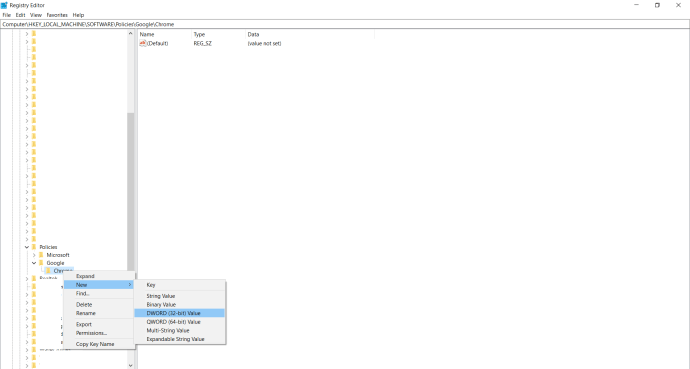
- Pavadinkite reikšmę "HardwareAccelerationModeEnabled. Šį kartą nustačius reikšmę į 0 ji išjungiama, o nustačius į 1 – įjungiama.
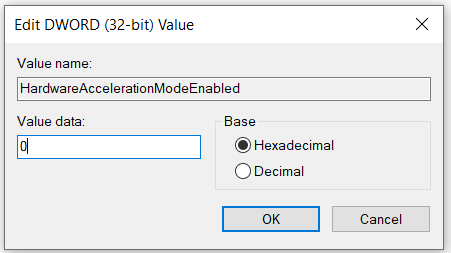
- Iš naujo paleiskite kompiuterį, kad pakeitimai įsigaliotų.
„Mozilla Firefox“ aparatinės įrangos spartinimo išjungimas
Tam tikros programos, pvz., „Firefox“, turi savo aparatinės įrangos spartinimo nustatymą:
- Paleiskite „Firefox“ ir atidarykite meniu dešiniajame kampe spustelėdami trijų sričių skirtuką ir pasirinkite „Galimybės“. Taip pat galite įvesti „apie:preferences“ į paieškos juostą ir paspauskite Enter.
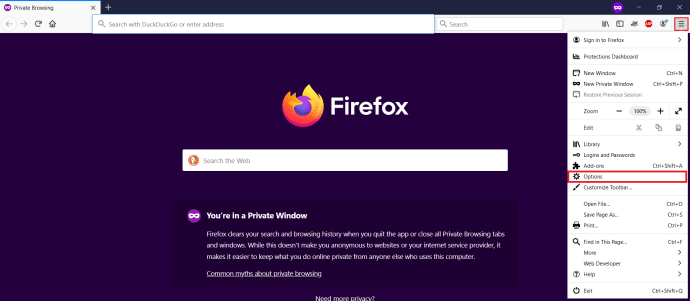
- Dabar „Generolas" skirtukas "Galimybės“ puslapius, į kuriuos nukreipia „Firefox“, slinkite žemyn ir suraskite skyrių „Našumas“.
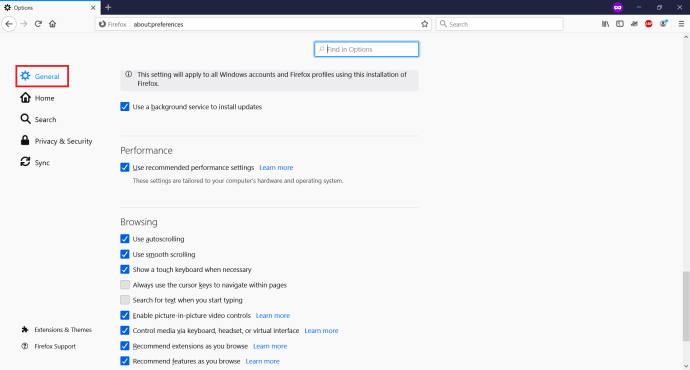
- Atžymėkite „Naudokite rekomenduojamus našumo nustatymus" dėžė. Tai savo ruožtu atskleis naują parinktį, pavadintą „Jei įmanoma, naudokite aparatūros pagreitį. Panaikinkite jo žymėjimą, kad išjungtumėte aparatinės įrangos spartinimą.
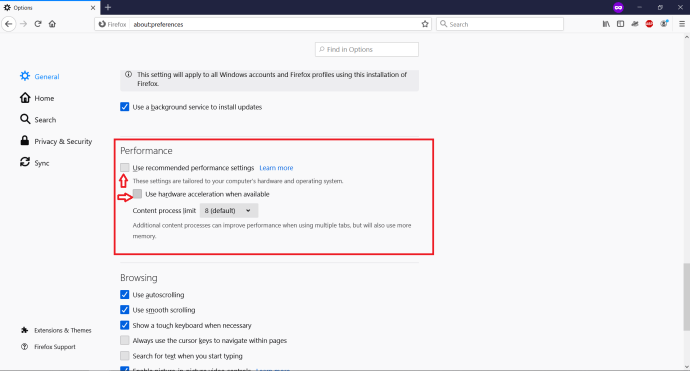
- Iš naujo paleiskite „Mozilla“ naršyklę, kad pakeitimai įsigaliotų.
„Microsoft Office“ aparatinės įrangos spartinimo išjungimas
Visos naujausios „Microsoft Office“ versijos taip pat leidžia išjungti aparatinės įrangos spartinimą. Tai gali padėti pašalinti kai kurias rinkinio klaidas ir trikdžius.
- Atidarykite „Office“ programą ir spustelėkite „Galimybės“, esantį pagrindiniame ekrane arba atidarę „Failas“ meniu ir pasirinkite „Galimybės.”
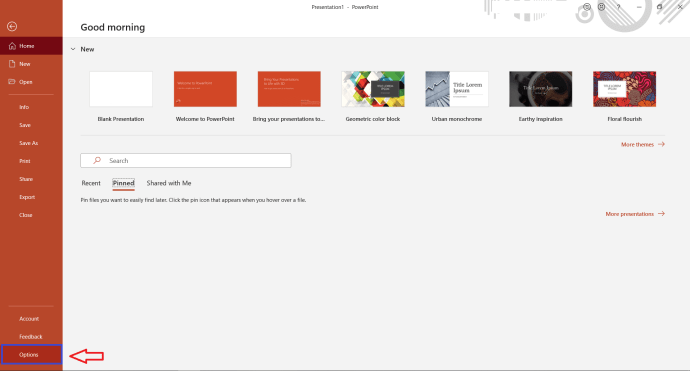
- Tada pasirinkite „Išplėstinė“ skirtuką.
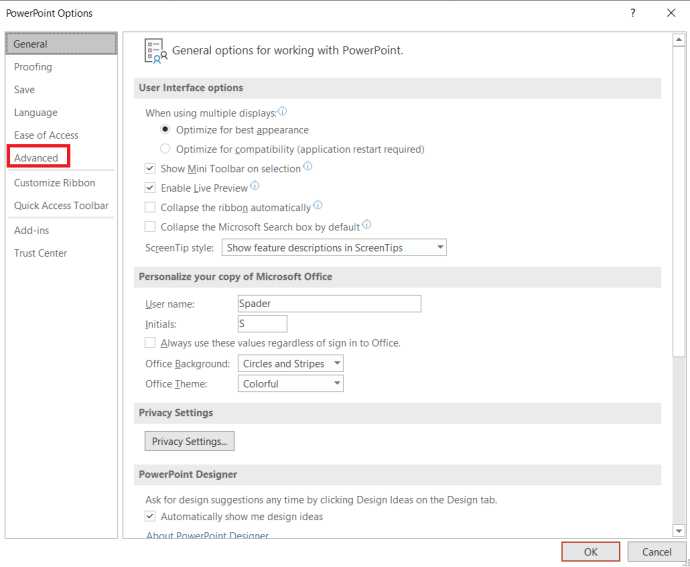
- Slinkite žemyn ir suraskite „Ekranas" skyrius. Dabar suraskite „Išjungti aparatinės įrangos grafikos pagreitį“ parinktį ir įjunkite ją spustelėdami žymimąjį laukelį. Jei naudojate „PowerPoint“, taip pat išjunkite „Skaidrių demonstravimo aparatinės įrangos grafikos pagreitis“, kuri yra tik po ankstesne.

Registro rengyklės alternatyva
- Atidarykite Vykdyti paspausdami Windows + R, tada įveskite „regedit“ ir spustelėkite „Gerai“, kad atidarytumėte registro rengyklę.
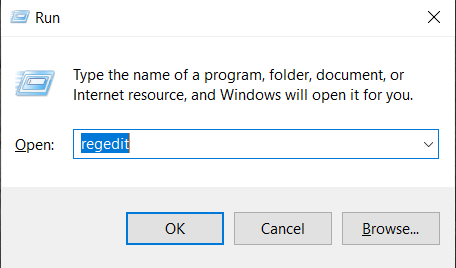
- Kairiojoje redaktoriaus dalyje eikite į „HKEY_CURRENT_USER,”
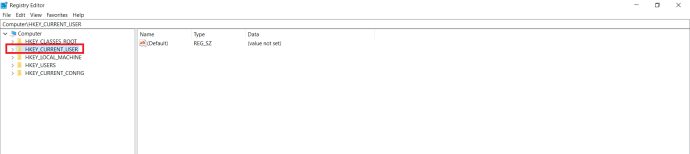 atviras "Programinė įranga,”
atviras "Programinė įranga,”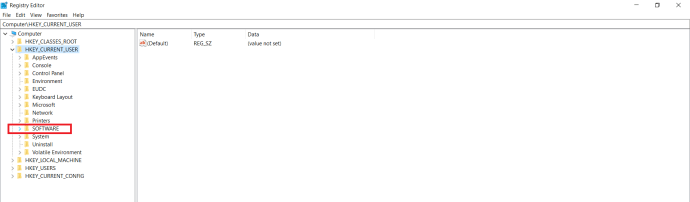 eiti į "Microsoft,”
eiti į "Microsoft,” ir tada "Biuras.”
ir tada "Biuras.” 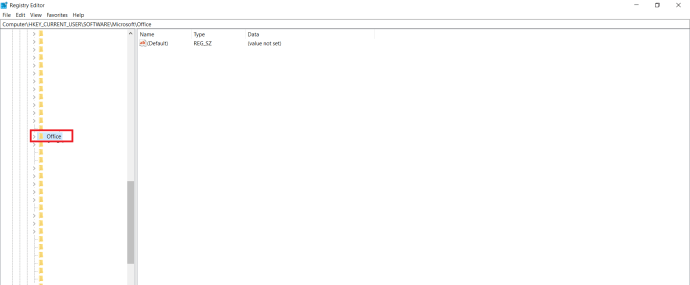 Aplankas, kurį ketinate atidaryti toliau, priklauso nuo jūsų naudojamos „Office“ versijos. „Office 2010“ ji bus pavadinta „14.0“, 2013 m. – „15.0“, 2016 m. – „16.0“, o 2019 m. – „18.0“.
Aplankas, kurį ketinate atidaryti toliau, priklauso nuo jūsų naudojamos „Office“ versijos. „Office 2010“ ji bus pavadinta „14.0“, 2013 m. – „15.0“, 2016 m. – „16.0“, o 2019 m. – „18.0“. 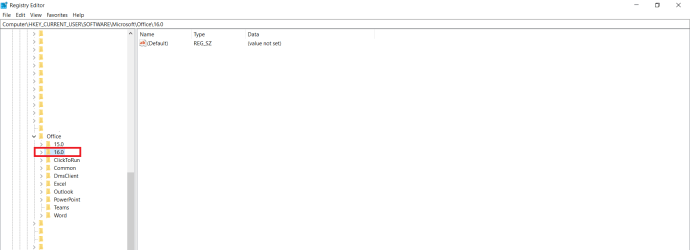 Kad ir kurį atidarytumėte, eikite į „Dažnas“ aplanką iš ten.
Kad ir kurį atidarytumėte, eikite į „Dažnas“ aplanką iš ten. 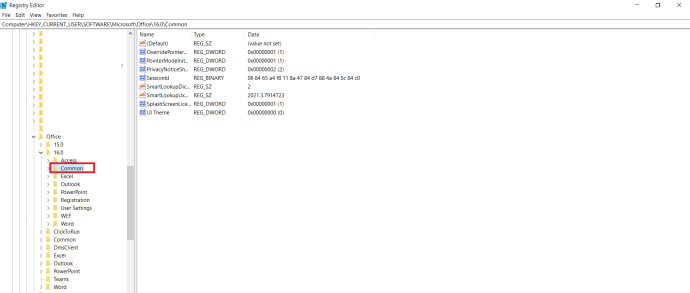
- Dešiniuoju pelės mygtuku spustelėkite aplanką, pasirinkite „Sukurti“ ir pasirinkite „Raktas."Pažymėkite"Grafika.”
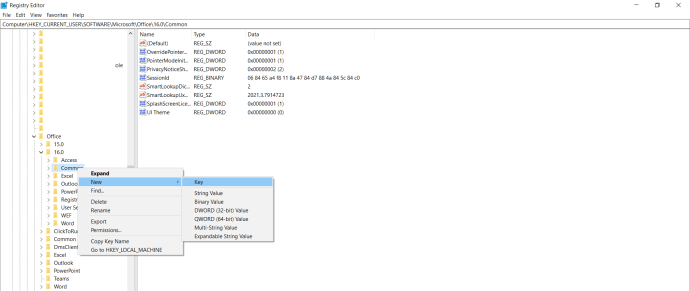
- Dešinėje lango dalyje, atidarę „Grafiką“, sukurkite „DWORD 32 bitų vertė“ ir vadink tai „Išjungti Hardware Acceleration.”
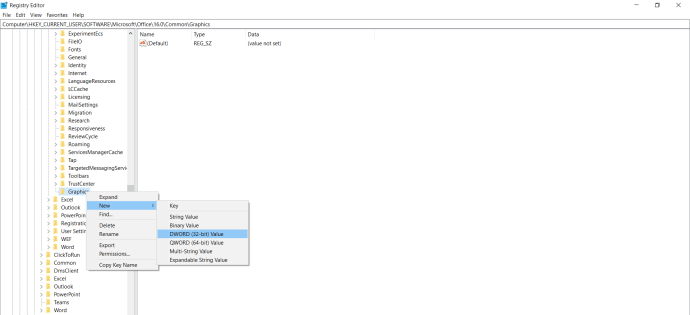
- Kadangi norite, kad tai būtų įjungta, rakte „Grafika“ nurodykite 1 reikšmę.
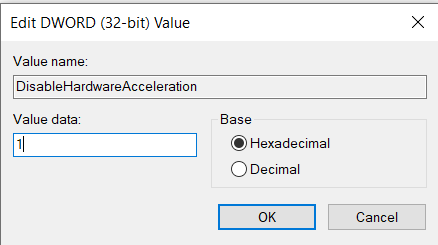 Iš naujo paleiskite kompiuterį, kad pakeitimai įsigaliotų.
Iš naujo paleiskite kompiuterį, kad pakeitimai įsigaliotų.
Kova su vabzdžiais
Nors aparatinės įrangos pagreitis yra patogus būdas nuimti procesoriaus apkrovą ir perkelti ją į likusią aparatinę įrangą, ne visada verta jį įjungti, nes tai gali sukelti netikėtų klaidų.
Ar išjungus aparatūros spartinimą išsprendėte problemą? Su kokia problema susidūrėte? Praneškite mums toliau pateiktuose komentaruose.
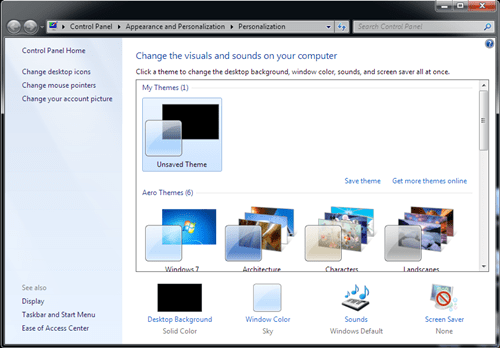
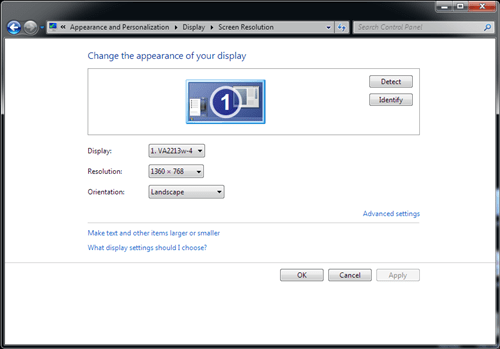
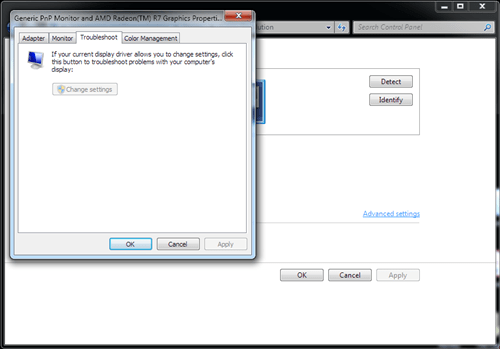
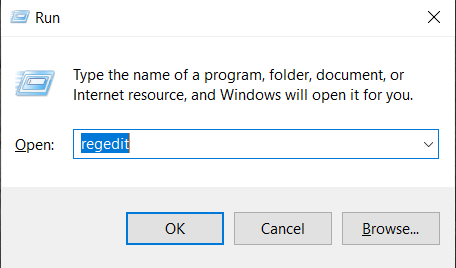
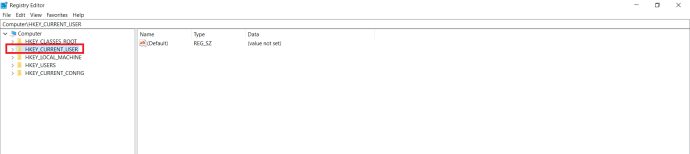 Iš ten atidarykite „Programinė įranga.”
Iš ten atidarykite „Programinė įranga.” 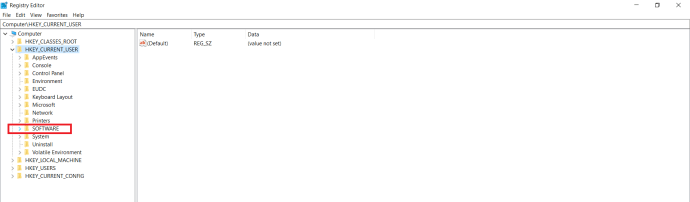 Galiausiai eikite į "Microsoft.”
Galiausiai eikite į "Microsoft.”
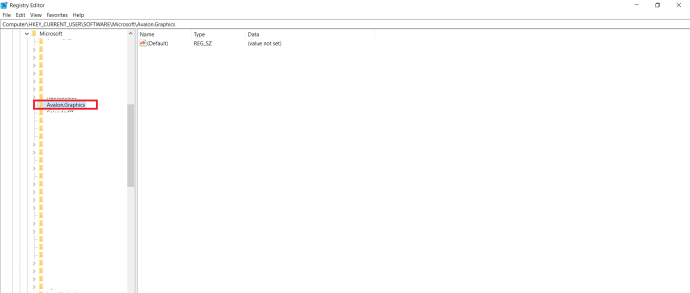
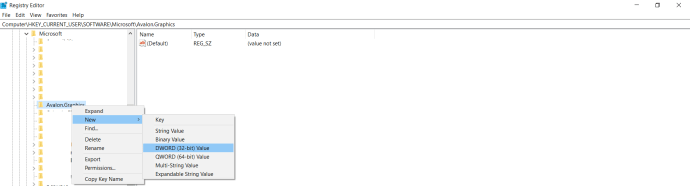
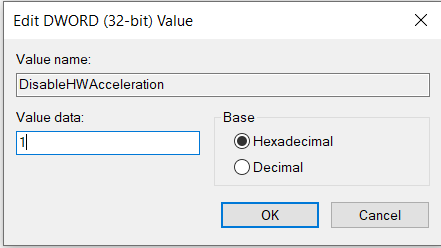
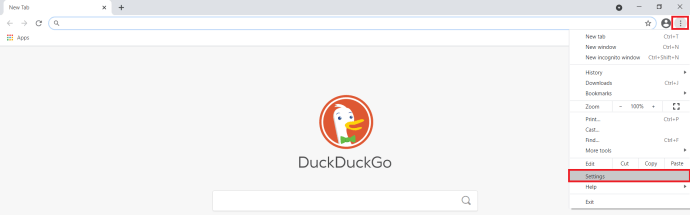
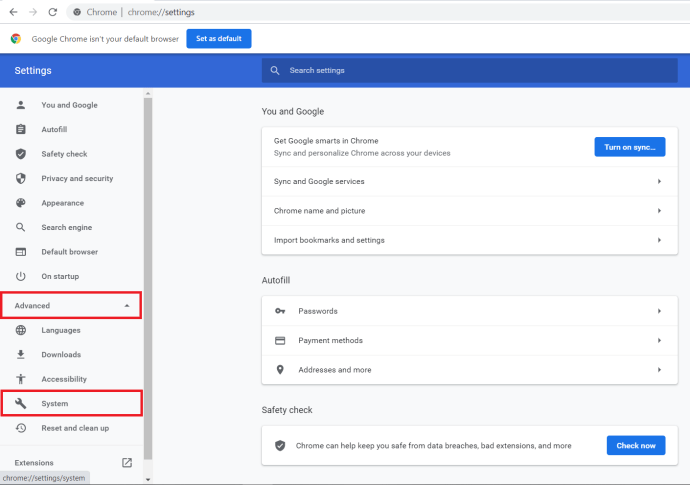
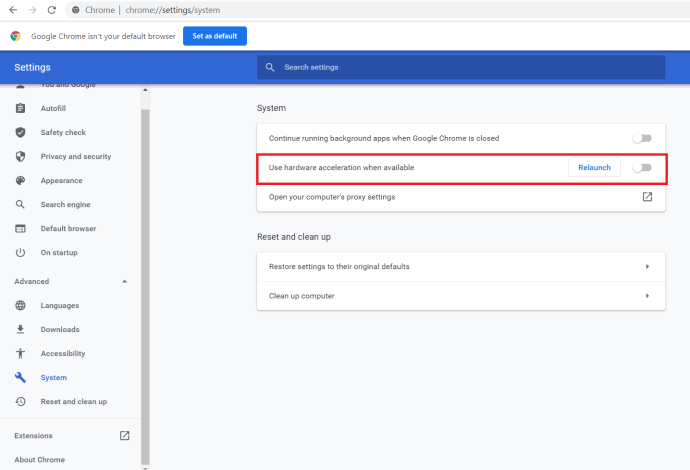
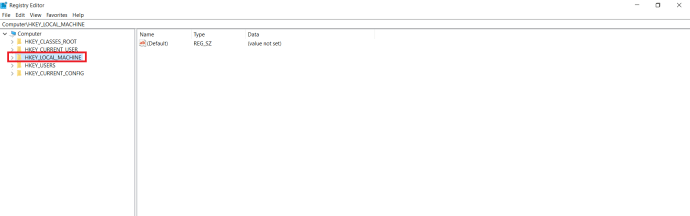 pereiti prie "PROGRAMINĖ ĮRANGA,”
pereiti prie "PROGRAMINĖ ĮRANGA,”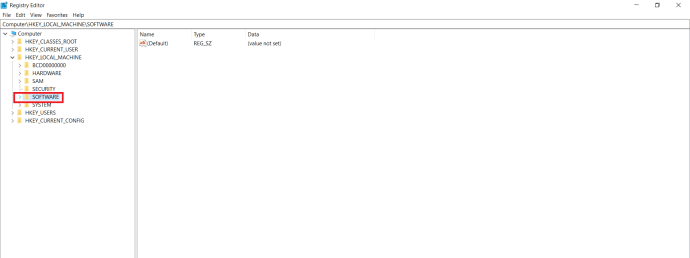 “politika,”
“politika,”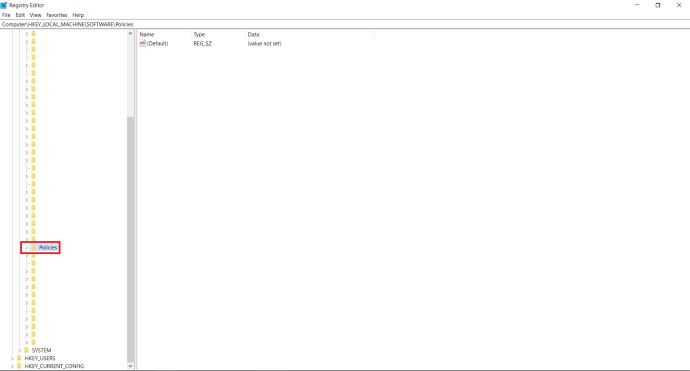 “Google," ir, galiausiai, "Chrome.”
“Google," ir, galiausiai, "Chrome.” 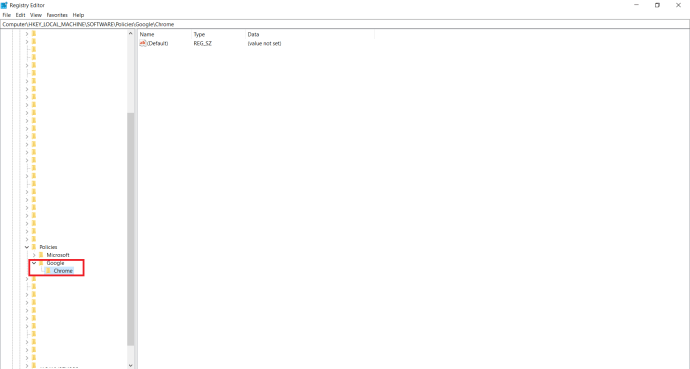
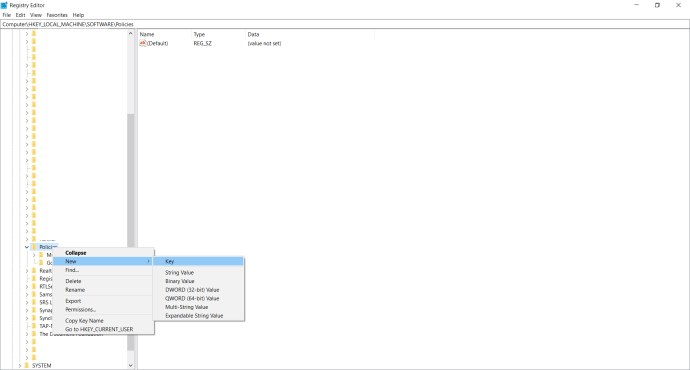
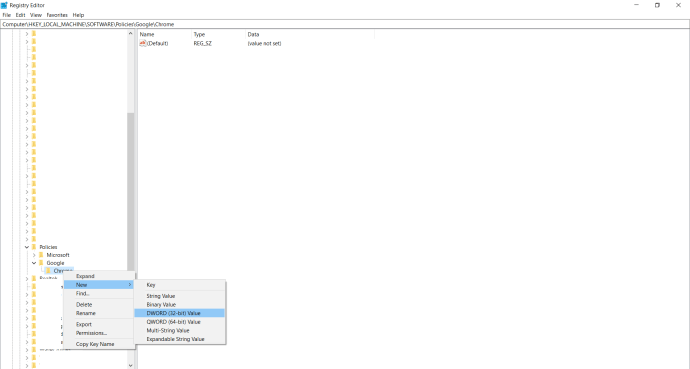
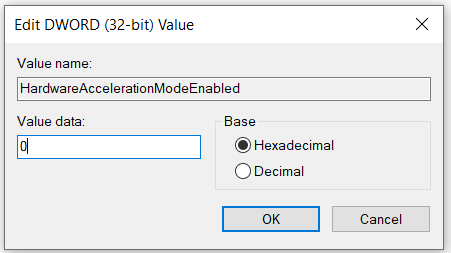
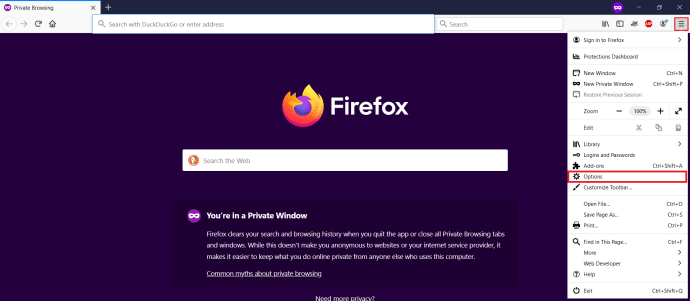
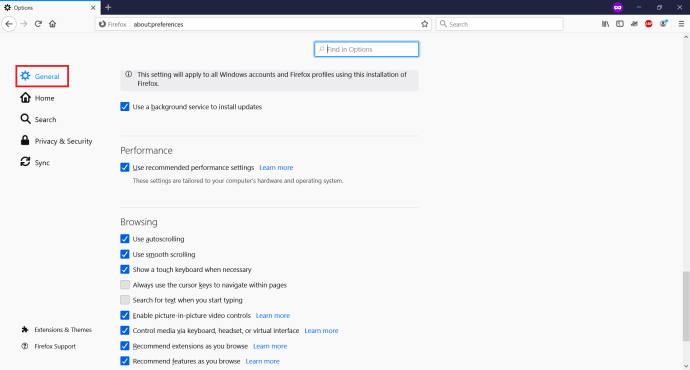
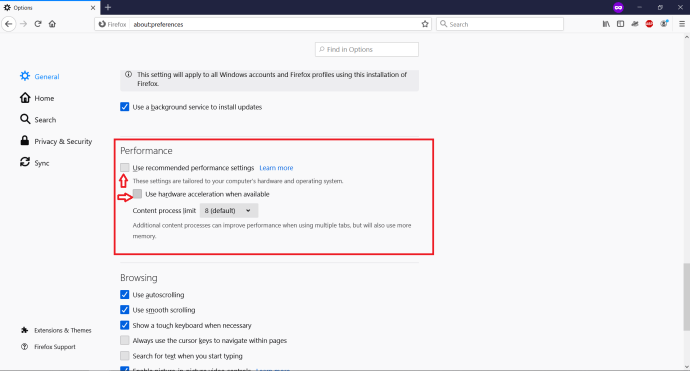
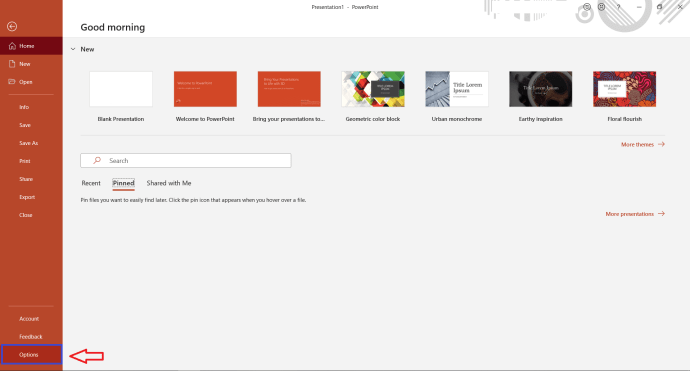
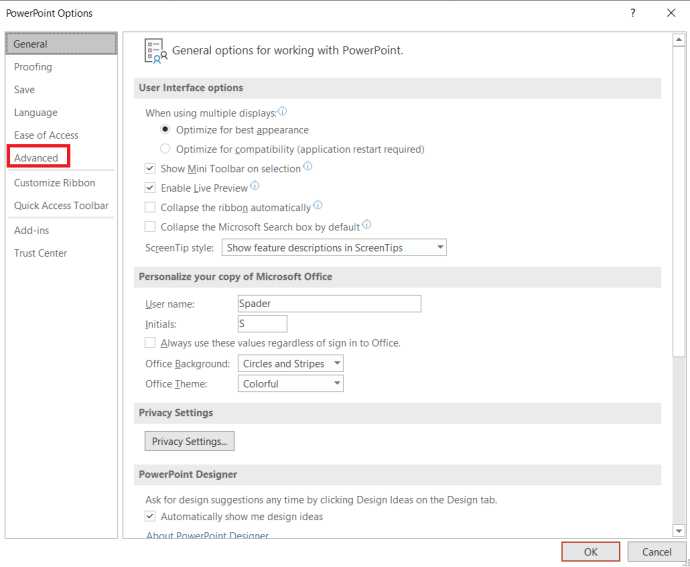
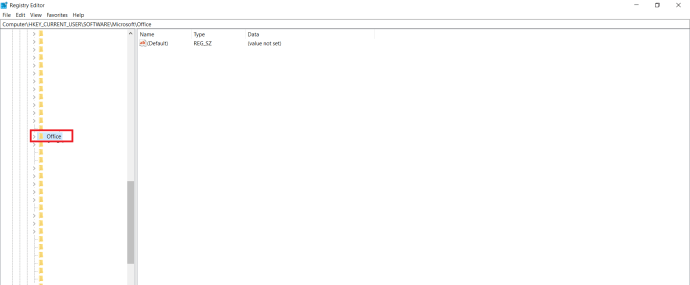 Aplankas, kurį ketinate atidaryti toliau, priklauso nuo jūsų naudojamos „Office“ versijos. „Office 2010“ ji bus pavadinta „14.0“, 2013 m. – „15.0“, 2016 m. – „16.0“, o 2019 m. – „18.0“.
Aplankas, kurį ketinate atidaryti toliau, priklauso nuo jūsų naudojamos „Office“ versijos. „Office 2010“ ji bus pavadinta „14.0“, 2013 m. – „15.0“, 2016 m. – „16.0“, o 2019 m. – „18.0“. 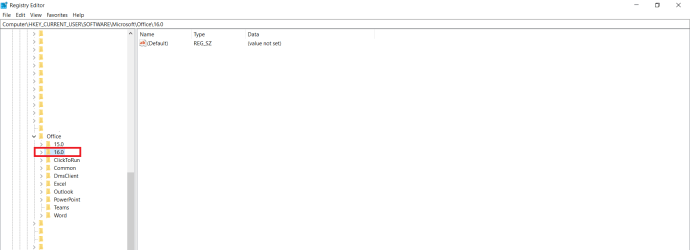 Kad ir kurį atidarytumėte, eikite į „Dažnas“ aplanką iš ten.
Kad ir kurį atidarytumėte, eikite į „Dažnas“ aplanką iš ten. 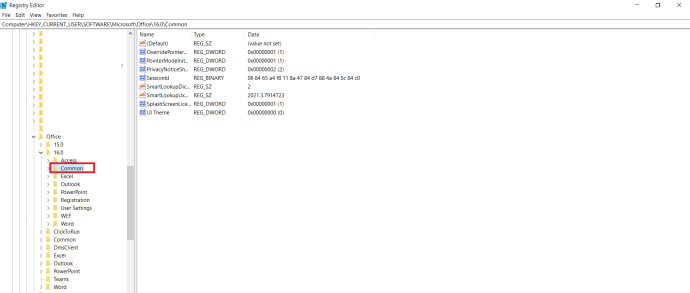
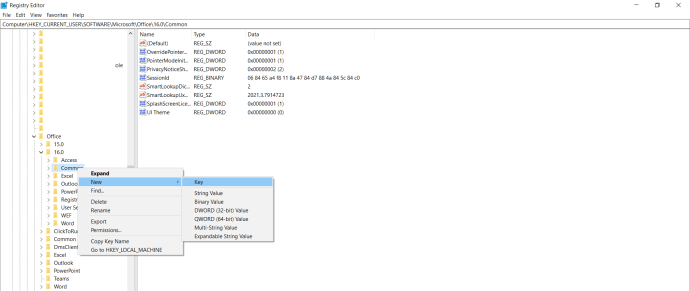
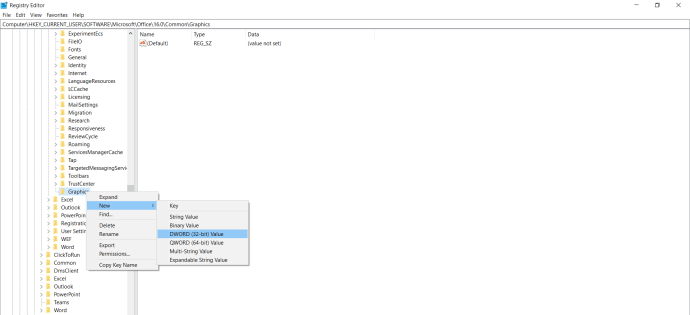
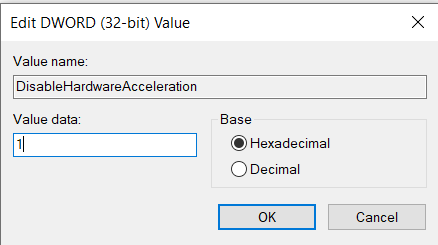 Iš naujo paleiskite kompiuterį, kad pakeitimai įsigaliotų.
Iš naujo paleiskite kompiuterį, kad pakeitimai įsigaliotų.